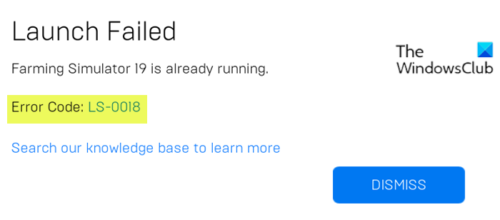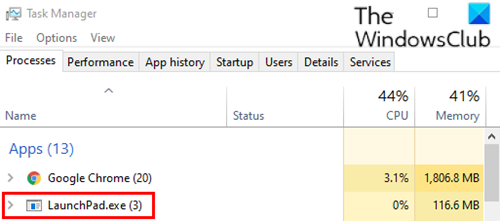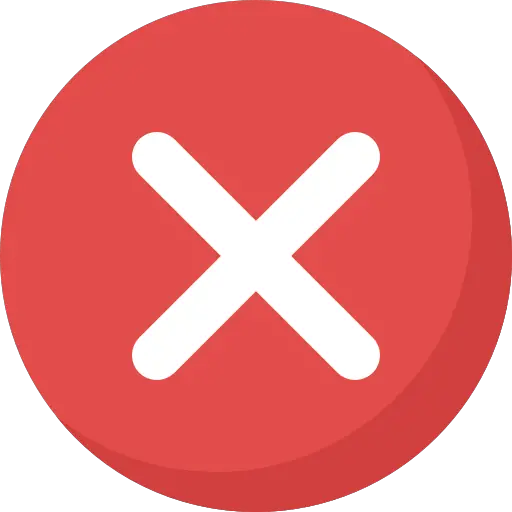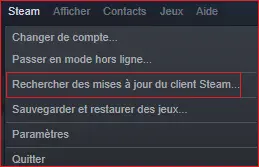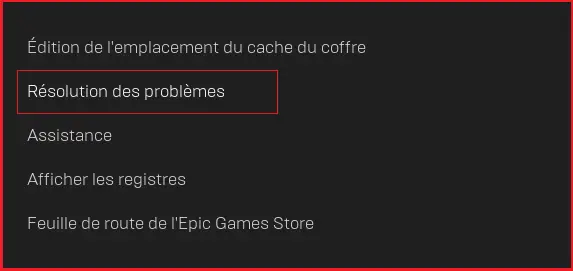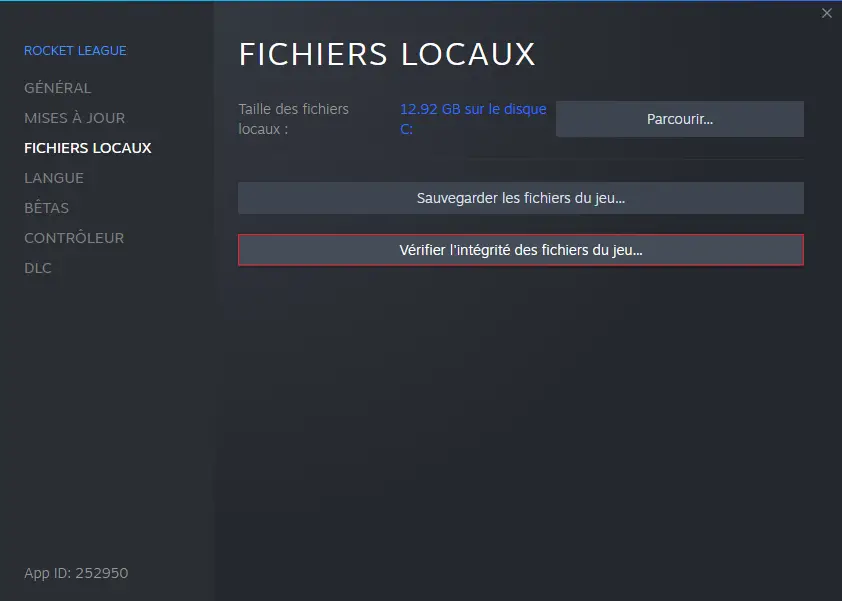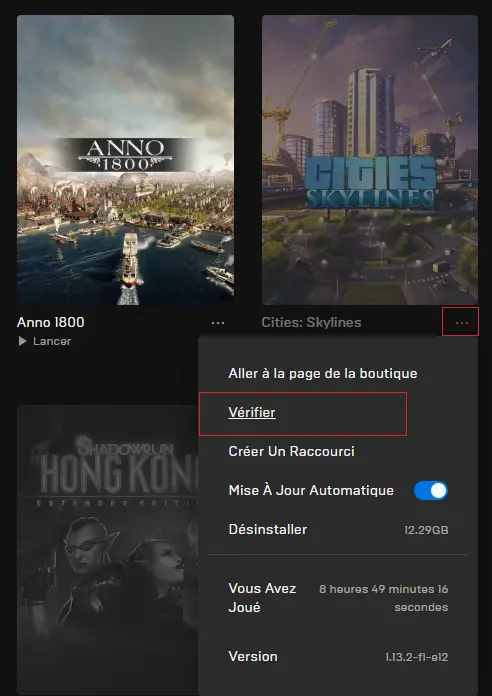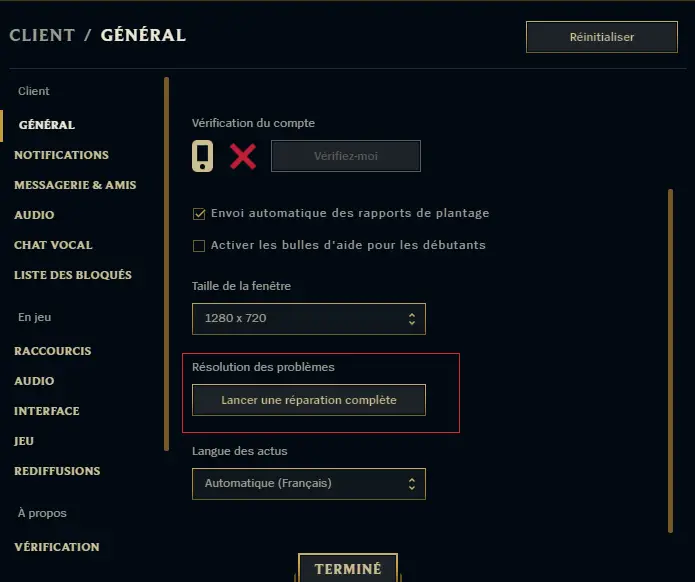-
#1
Всем привет, у меня возникла очень крупная проблема. Я не могу зайти в игру по тому, что Рокстар выдаёт ошибку: Игра уже запущена. Я уже делал всё что нашёл в интернете, переустанавливал Игру, переустанавливал лаунчеры (Рокстар, Рейдж МП) Обновлял драйвера на видеокарту. Я щас в ступоре и не знаю что мне делать. Возможно кто-то из вас сталкивался с такой-же проблемой как я. Если да, то как вы решали её. Очень грустно что не могу выделить свободное время на сервере.
-
7.5 KB
Просмотры: 58
Последнее редактирование модератором: 29 Мар 2021
-
#2
Здравствуйте
Синий — красивый цвет, но не на сером фоне. В будущем, темы с неадекватным форматированием, рассмотрены не будут.
Полностью обновите Вашу Windows 10, актуальная версия — 20Н2 (Система должна быть чистой, с сайта Microsoft)
Установите VC++ всех годов и версий(x64/x86), и .Net 4.6, DirectX.
Удалите стороннее антивирусное ПО (Касперский, Аваст и т.п.), сторонние файрволы, Adguard, Wallpaper engine, MSI Afterburner, MSI Mystic light и аналогичные, для управления подсветкой и блокировки рекламы. Обязательно удалите Razer Synapse, если установлен. Также Process Lasso и Park Control, Memreduct, Advanced system care и подобные. Также отключите Xbox game bar и его оверлей, повтор xbox, оверлей дискорд, удалите betterdiscord, отключите оверлей стим и прочие оверлеи.
В настройках брандмауэра Windows, удалите все правила для входящих и исходящих подключений, далее отключите его.
1. Нажмите по кнопке Пуск и в поисковой панели начните набирать «Командная строка».
2. Запустите классическое приложение с правами администратора (щёлкните по нему правой кнопкой мыши);
3. В открывшемся окне вводим команду netsh advfirewall set allprofiles state off и нажимаем Enter;
4. После этого Вы увидите уведомление из Центра безопасности и обслуживания об отключении системы безопасности.
Перезагрузите ПК, выключите роутер на пару минут.
1. Переустановите лаунчер в созданную Вами папку в корне диска, название папки не должно содержать кириллицу — https://cdn.rage.mp/public/files/RAGEMultiplayer_Setup.exe (наш лаунчер удалите) Проверьте несколько раз, что не установили лаунчер в папку с игрой
2. Скачайте файлы по ссылке https://dropmefiles.com/oq12I
3. Разархивируйте папку в путь RAGEMPclient_resources (если папки client_resources нет, создайте.)
После разархивирования замените в названии папки слово «сервер» на название своего сервера(пример: strawberry.gta5rp.com_22005 )
Пройдите пролог в сюжетном режиме, если не проходили самостоятельно
Сделайте полную проверку файлов GTAV, также можете переустановить Rockstar games launcher в другую папку
Запустите по очереди, не закрывая предыдущие, следующие приложения: Rockstar games launcher, Steam/EGS, Gta 5 Launcher (RAGEMP) от имени администратора
Дополнительных вариантов предложить не сможем
Ward
Технический Администратор
-
#2
Добрый день!
Предложим Вам несколько вариантов решения:
1) Переместить RAGE MP на другой диск, если на разных, то наоборот — перекиньте на один диск.
2) Проверить кэш, если у Вас Steam версия.
3) Переустановить RAGE MP.
4) Проверьте, правильно ли указан путь к игре в настройках RAGE MP.
5) Удалите из папки client_resources папку с IP нужного сервера.
6) Когда появляется надпись «download complete”, нажмите Home, откроется меню SC, подождите 40сек — 1 минуту, нажмите кнопку повторно.
7) Если ничего из вышеперечисленного не помогает, то переустановите GTAV.
8 Самый радикальный метод — переустановка Windows.
Содержание
- Простейшие способы решения проблемы
- Причина 1: Проблема с компьютером
- Вариант 1: Проверка соответствия системным требованиям
- Вариант 2: Проверка локальных файлов на целостность
- Причина 2: Некорректная работа Social Club
- Вариант 1: Запуск службы вручную
- Вариант 2: Удаление локальных данных профиля
- Вариант 3: Переустановка Rockstar Games Launcher
- Вопросы и ответы
Простейшие способы решения проблемы
Если до этого вы запускали игру через ярлык, то попробуйте сделать это напрямую через Epic Games Store. Для этого зайдите на вкладку «Библиотека» и нажмите по иконке с игрой.
При условии, что это не помогло, то попробуйте перезагрузить компьютер, чтобы исключить и сбросить все ошибки, которые могли возникнуть на нем во время работы. В большинстве случаев GTA V после этого начинает запускаться.
Причина 1: Проблема с компьютером
Тем, у кого предыдущие способы не сработали, нужно копать более глубоко. GTA V может не запускаться по двум причинам: проблема в компьютере или в сервисах, которые предоставляют доступ к игре. Рассмотрим первую из них.
Вариант 1: Проверка соответствия системным требованиям
Когда GTA V при первом же запуске не работает, есть вероятность, что характеристики компьютера не соответствуют рекомендуемым. Системные требования игры приведены на следующем скриншоте (их также можно посмотреть на странице в Epic Games). О том, как узнать характеристики своего ПК, можно прочитать в других наших статьях по ссылкам ниже. Комплектующие, слабее даже минимальных требований, и могут спровоцировать неполадку при открытии GTA V.
Подробнее: Просмотр характеристик компьютера в Windows 10 / Windows 8 / Windows 7
Вариант 2: Проверка локальных файлов на целостность
Проблемы с запуском игры возникают и тогда, когда один или несколько её файлов были изменены или удалены. Такое может произойти, например, из-за некорректно установленного обновления или неудачной попытки установить дополнительный контент. В таких случаях достаточно проверить целостность данных.
- Зайдите на вкладку «Библиотека» и нажмите на три точки рядом с названием игры.
- В открывшемся списке выберите пункт «Проверить».
Начнётся проверка всех файлов GTA V. Обычно она занимает не больше 10 минут, в зависимости от скорости накопителя и интернета. После окончания проверки докачаются все недостающие файлы. Игровой прогресс при этом затронут не будет.
Загрузка игры может прекращаться на моменте соединения с Rockstar Games Social Club — в такой ситуации, скорее всего, виноват именно этот инструмент. При наличии нескольких аккаунтов первым делом нужно убедиться в том, что профиль Social Club связан с Epic Games. Если он привязан к другому аккаунту, то появится ошибка о том, что подтвердить наличие игры не удалось. Иногда вместо этой ошибки возникает предложение проверить целостность файлов. Тем, кто уже выполнял эту процедуру, повторять ее не нужно. После проверки связи аккаунтов можно переходить к следующим действиям.
Вариант 1: Запуск службы вручную
Если служба Rockstar отключена, Social Club заработать не сможет, а значит и GTA V не запустится.
- Зайдите в меню поиска через «Пуск» или отдельный значок лупы в левом нижнем углу (актуально только для Windows 10). В строку поиска введите название приложения — «Службы» — и откройте его.
- Найдите в списке «Rockstar Game Library Service» и, если служба остановлена, запустите ее. После этого проверьте, заработала ли GTA.

Вариант 2: Удаление локальных данных профиля
Этот метод также может помочь в некоторых случаях.
- Откройте Rockstar Games Launcher и перейдите в раздел «Настройки».
- Откройте вкладку «Данные учётной записи» и нажмите на кнопку «Удалить».
- Перезагрузите компьютер и заново войдите в аккаунт.
Вариант 3: Переустановка Rockstar Games Launcher
Радикальный способ, который решит большинство ошибок, — переустановка лаунчера.
- В меню поиска найдите и откройте инструмент «Установка и удаление программ»
- Откроется окно со всеми установленными на компьютер приложениями. Пролистайте список вниз и найдите «Rockstar Games Launcher». Нажмите по нему левой кнопкой мыши и выберите «Удалить».
- Откроется утилита для удаления сервиса. Проследите, чтобы галочка напротив надписи «Удалить установленные игровые данные с этого компьютера» была снята! После этого следуйте инструкциям и завершите удаление лаунчера.
- Скачайте и установите Rockstar Games Launcher с официального сайта.
Скачать Rockstar Games Launcher с официального сайта
Еще статьи по данной теме:
Download PC Repair Tool to quickly find & fix Windows errors automatically
If when you try to open or launch a game on your Windows 10 or Windows 11 PC but receive the Epic Games Launcher error code LS-0018, then this post is intended to help you. In this post, we will provide the most suitable solutions you can try to successfully resolve this issue.
Depending on the particular game you’re trying to launch, when you encounter this issue, you’ll receive the following similar full error message;
Launch Failed
Farming Simulator 19 is already running.
Error Code: LS-0018
Search our knowledge base to learn more
This error means that a game you are attempting to play is still running. Basically, when you are attempting to launch any game twice for whatever reason, you might face this error.
If you’re faced with this Epic Games error code LS-0018 issue, you can try our recommended solutions below in no particular order and see if that helps to resolve the issue.
- Restart PC
- End the game process via Task Manager
- Quit third-party game launcher via Task Manager
Let’s take a look at the description of the process involved concerning each of the listed solutions.
1] Restart PC
The first thing you can try to resolve the Epic Games error code LS-0018 is to restart your Windows10/11 device – restarting the PC usually resolves minor issues like this. A full system restart will reboot the game and at the same time refresh the Epic Games Launcher and any associated temporary files/data.
2] End the game process via Task Manager
This solution requires you to kill the game process via Task Manager and then relaunch the game.
To end the game process via Task Manager on your Windows PC, do the following:
- Press CTRL+ALT+DEL keyboard shortcut.
- Click Task Manager.
- Click the Processes tab.
- Locate the game (In this example Farming Simulator 19) that’s still running.
- Right-click on the entry.
- Select End task.
- Exit Task Manager.
- Relaunch the game.
The game should launch without issues. Otherwise, try the next solution.
3] Quit third-party game launcher via Task Manager
Some games use a third-party launcher before they start. So, if you exit a game that uses a third-party launcher but the launcher doesn’t shut down properly, this might trigger the error. In this case, follow the steps as above in Solution 2] to force quit the third-party launcher and then relaunch the game.
In some cases, this third-party launcher will often minimize as an application in the system tray/notification area. So, you can check your system tray and, if you spot a launcher, right-click on it and select Close, Quit, Exit, or any variant thereof. Once done, end the Epic Games Launcher process in Task Manager as above and then relaunch the game as usual.
Hope this helps!
Obinna Onwusobalu has studied Information & Communication Technology and is a keen follower of the Windows ecosystem. He has been a Windows Insider MVP (2020). He runs a computer software clinic.
Download PC Repair Tool to quickly find & fix Windows errors automatically
If when you try to open or launch a game on your Windows 10 or Windows 11 PC but receive the Epic Games Launcher error code LS-0018, then this post is intended to help you. In this post, we will provide the most suitable solutions you can try to successfully resolve this issue.
Depending on the particular game you’re trying to launch, when you encounter this issue, you’ll receive the following similar full error message;
Launch Failed
Farming Simulator 19 is already running.
Error Code: LS-0018
Search our knowledge base to learn more
This error means that a game you are attempting to play is still running. Basically, when you are attempting to launch any game twice for whatever reason, you might face this error.
If you’re faced with this Epic Games error code LS-0018 issue, you can try our recommended solutions below in no particular order and see if that helps to resolve the issue.
- Restart PC
- End the game process via Task Manager
- Quit third-party game launcher via Task Manager
Let’s take a look at the description of the process involved concerning each of the listed solutions.
1] Restart PC
The first thing you can try to resolve the Epic Games error code LS-0018 is to restart your Windows10/11 device – restarting the PC usually resolves minor issues like this. A full system restart will reboot the game and at the same time refresh the Epic Games Launcher and any associated temporary files/data.
2] End the game process via Task Manager
This solution requires you to kill the game process via Task Manager and then relaunch the game.
To end the game process via Task Manager on your Windows PC, do the following:
- Press CTRL+ALT+DEL keyboard shortcut.
- Click Task Manager.
- Click the Processes tab.
- Locate the game (In this example Farming Simulator 19) that’s still running.
- Right-click on the entry.
- Select End task.
- Exit Task Manager.
- Relaunch the game.
The game should launch without issues. Otherwise, try the next solution.
3] Quit third-party game launcher via Task Manager
Some games use a third-party launcher before they start. So, if you exit a game that uses a third-party launcher but the launcher doesn’t shut down properly, this might trigger the error. In this case, follow the steps as above in Solution 2] to force quit the third-party launcher and then relaunch the game.
In some cases, this third-party launcher will often minimize as an application in the system tray/notification area. So, you can check your system tray and, if you spot a launcher, right-click on it and select Close, Quit, Exit, or any variant thereof. Once done, end the Epic Games Launcher process in Task Manager as above and then relaunch the game as usual.
Hope this helps!
Obinna Onwusobalu has studied Information & Communication Technology and is a keen follower of the Windows ecosystem. He has been a Windows Insider MVP (2020). He runs a computer software clinic.
Если вы пытаетесь открыть или запустить игру на ПК с Windows 10 или Windows 11, но получаете код ошибки Epic Games Launcher LS-0018, то этот пост призван помочь вам. В этом посте мы предоставим наиболее подходящие решения, которые вы можете попытаться решить, чтобы успешно решить эту проблему.
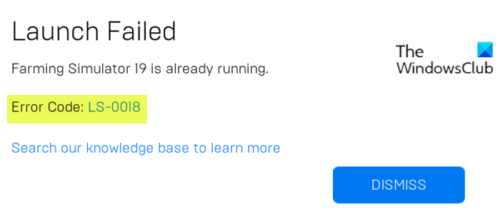
В зависимости от конкретной игры, которую вы пытаетесь запустить, при возникновении этой проблемы вы получите следующее аналогичное полное сообщение об ошибке;
Не удалось запустить
Farming Simulator 19 уже запущен.
Код ошибки: LS-0018
Поищите в нашей базе знаний, чтобы узнать больше
Эта ошибка означает, что игра, в которую вы пытаетесь играть, все еще запущена. Обычно, когда вы пытаетесь запустить игру дважды по какой-либо причине, вы можете столкнуться с этой ошибкой.
Если вы столкнулись с этим Код ошибки Epic Games LS-0018 проблему, вы можете попробовать наши рекомендуемые решения ниже в произвольном порядке и посмотреть, поможет ли это решить проблему.
- Перезагрузите компьютер
- Завершите игровой процесс через диспетчер задач.
- Закройте программу запуска сторонних игр через диспетчер задач.
Давайте посмотрим на описание процесса, связанного с каждым из перечисленных решений.
1]Перезагрузите компьютер
Первым делом вы можете попробовать разрешить Код ошибки Epic Games LS-0018 заключается в перезагрузке устройства с Windows 10/11 — перезагрузка ПК обычно решает такие незначительные проблемы. Полная перезагрузка системы приведет к перезагрузке игры и одновременному обновлению программы запуска Epic Games и всех связанных временных файлов / данных.
2]Завершите игровой процесс через диспетчер задач.
Это решение требует, чтобы вы завершили игровой процесс через диспетчер задач, а затем перезапустили игру.
Чтобы завершить игровой процесс через Диспетчер задач на ПК с Windows, сделайте следующее:
- Нажмите сочетание клавиш CTRL + ALT + DEL.
- Щелкните Диспетчер задач.
- Щелкните вкладку «Процессы».
- Найдите игру (в этом примере Farming Simulator 19), которая все еще работает.
- Щелкните запись правой кнопкой мыши.
- Выберите Завершить задачу.
- Закройте диспетчер задач.
- Перезапустите игру.
Игра должна запуститься без проблем. В противном случае попробуйте следующее решение.
3]Закройте программу запуска сторонних игр через диспетчер задач.
В некоторых играх перед запуском используется сторонняя программа запуска. Итак, если вы выходите из игры, в которой используется сторонняя программа запуска, но программа запуска не закрывается должным образом, это может вызвать ошибку. В этом случае выполните действия, описанные выше в Решении 2]чтобы принудительно закрыть стороннюю программу запуска и затем перезапустить игру.
В некоторых случаях эта сторонняя программа запуска часто сводится к минимуму как приложение на панели задач / в области уведомлений. Итак, вы можете проверить свой системный лоток и, если вы заметили средство запуска, щелкните его правой кнопкой мыши и выберите Закрывать, Покидать, Выходили любой его вариант. После этого завершите процесс запуска Epic Games в диспетчере задач, как указано выше, а затем перезапустите игру, как обычно.
Надеюсь это поможет!
.
Сколько раз у каждого из нас была такая ошибка в одной из наших любимых игр …
Не удается запустить игру, потому что она предположительно запущена. Однако вы находитесь перед своим компьютером и уверены, что игра еще не началась! Иначе вы бы в нее играли ..
Итак, что делать, когда на экране появляется это сообщение об ошибке?
Что делать, если игра не запускается с сообщением об ошибке:
- Не удается запустить игру: приложение уже запущено
В этой статье я постараюсь предоставить вам как можно больше информации, чтобы помочь вам исправить проблему как можно быстрее.
Прежде всего убедитесь, что проблема не исходит от игрового сервера. Вот ссылка, в которой в режиме реального времени перечислены все проблемы, связанные с серверами, на которых размещены видеоигры. Если будет сообщено о внутренней проблеме, об этом будет сообщено на этом веб-сайте:
Проверьте игровой сервер
Эта проблема может быть общее для многих игр: Fortnite, League of Legends, Call Of Duty: Warzone, Rocket League и т. д.
К сожалению, никто не избегает правила. И будь то платформа Steam или Epic Games, проблема существует везде.
Вот несколько советов, которые помогут решить проблему и как можно быстрее воспроизвести любимую игру.
Если у вас есть более конкретное сообщение об ошибке, вот ссылка на статью, которая могла бы помочь вам более точно:
Проблема с D3dx9_39.dll при запуске League of Legends
Не удается запустить Steam или Epic game: что делать?
Есть много причин, которые могут вызвать этот тип ошибки. Для этого я постараюсь дать как можно больше ответов и предложить вам некоторые манипуляции, которые вы можете осуществить.
Убедитесь, что игра еще не запущена
Начнем с советов, которые кажутся очевидными, но о которых стоит упомянуть. Эта проблемная игра, возможно, уже запускается, а вы об этом не знаете.
Чтобы это выяснить, лучше всего перезагрузить компьютер. Таким образом, вы можете быть уверены, что он не работает в фоновом режиме.
Также можно отображать различные процессы, выполняемые на вашем компьютере, одновременным нажатием на Ctrl + Alt + Del. Оттуда откройте диспетчер задач и закройте игру, вызывающую проблему, перед ее перезапуском.
Обновите клиент, используемый для игры
Если вы используете такую платформу, как Steam или Epic Games, убедитесь, что она обновлена.
Обновить Steam
В Steam можно вручную проверить наличие обновлений, и это очень просто:
- Cliquez-сюр- пар в верхнем левом углу вашего окна
- Нажмите ‘ проверьте обновления клиента Steam«
Перезапустите Epic Games и запустите диагностику ошибок.
В Epic Games обновление происходит автоматически, как только вы выходите из программы. Обновить клиент вручную невозможно. Поэтому перезапустите Epic Games, чтобы обновить его.
Кроме того, вы можете запустить диагностику ошибок, чтобы потенциально исправить определенные ошибки. Это могло бы решить проблему » Не удается запустить игру: приложение уже запущено«.
Для этого очень просто:
- В левом меню откройте » Параметры«
- Прокрутите варианты, пока не увидите значок » Решение проблем«, Затем нажмите на нее
После завершения процесса перезапустите клиент и попробуйте перезапустить игру.
Если вы используете независимый клиент, такой как клиент Riot из League Of Legends, вы не можете вручную обновить его или выполнить » решение проблем«. В этом случае попробуйте выключить его и перезапустить, и, в крайнем случае, удалите его, а затем снова загрузите и установите.
Если у вас есть Проблема с запуском Fortnite, с сообщением типа » МСВКП«, Вот подсказка:
Проблема с запуском Fortnite ошибка MSVCP140.dll
Проблема с запуском: проверьте данные игры
Большинство сегодняшних игр представляют собой очень большое количество файлов. Мы часто говорим об играх с объемом данных более 50 ГБ, из которых один небольшой файл потенциально может вызвать общий сбой.
Чтобы убедиться, что проблема с запуском игры не связана с небольшим файлом, разработчики платформы, такие как Epic Games и Steam, включили в свои функции службу проверки файлов.
Это позволит вам запустите сканирование игры и потенциально найдите небольшую ошибку, которая приводит к сбою всего.
Проверить данные игры в Steam
Если вы играете через Steam, вот как:
- Щелкните правой кнопкой мыши свою игру
- Нажмите на » свойства«
- Слева вы увидите вкладку » локальные файлы«, Нажмите здесь
- После этого вы попадете на страницу ниже:
- Так что нажмите » проверить целостность файлов игры«
По завершении процедуры перезагрузите компьютер, а затем перезапустите проблемную игру.
Если вы играете через Платформа Epic Games, вот как:
Проверьте данные игры на Epic Games
В Epic Games проверять файлы очень просто.
- Откройте свою библиотеку и просто нажмите на 3 маленькие точки под значком соответствующей игры:
Если вы используете независимую игровую платформу, напрямую связанную с конкретной игрой, вы сможете восстанавливать файлы непосредственно на платформе.
Например, если вы играете в League Of Legends, это возможно следующим образом:
Восстановите поврежденные файлы в League Of Legends
- Нажмите на колесо настроек в правом верхнем углу окна.
- Среди параметров нажмите » общий«
- В центре экрана вы увидите вкладку » Решение проблем«
- Начать полный ремонт
После этой процедуры перезапустите игру.
так вот все решения, которые нужно использовать, когда у вас есть проблема с запуском вашей игры. Если у вас возникла проблема с запуском многопользовательской игры, также убедитесь, что проблема не исходит от игровых серверов, как объясняется в этом статья о Ракетной лиге :
Проблема с подключением к серверам Rocket League
У вас не запускается ГТА 5 через Epic Games? Особенно часто с этой проблемой сталкиваются пользователи, получившие бесплатную игру на раздаче от разработчика. Но иногда трудности возникают и у других. Давайте разберемся, откуда растут ноги у этой ошибки и попробуем исправить ее вместе.
Первые шаги
Вы следуете привычному алгоритму – заходите в программу запуска и кликаете на иконку игры в библиотеке. Но здесь вас поджидают неприятные новости, так как GTA 5 в Epic Games не запускается? На экране появляется ошибка «Не удается подключиться к игровой библиотеке Rockstar Games. Если проблема повторится, пожалуйста, свяжитесь со службой поддержки…».
Никому не понравится такой ход событий, ведь мы настроились поиграть в любимую игру. Первое, что нужно сделать, если ГТА 5 не запускается через Эпик Геймс – убедиться, что вы работаете с нормальным интернет-подключением:
- Попробуйте подключиться к любому другому ресурсу;
- Переключитесь с одной сети на другую;
- Перезагрузите роутер или маршрутизатор.
Проверьте требования
С интернетом все в порядке? Теперь обратимся к системным требованиям – частенько пользователи с маломощными ПК пытаются запустить контент, который достаточно много просит. Поэтому ГТА 5 через Epic Games не запускается. Сразу проверяйте, соответствует ли ваше устройство параметрам игрушки.
- ОС: Windows 8.1 64 Bit, Windows 8 64 Bit, Windows 7 64 Bit Service Pack 1;
- Процессор: Intel Core 2 Q6600 @ 2.40 Ггц (четырехъядерный) / AMD Phenom 9850 (четырехъядерный) @ 2.5 Ггц;
- Оперативная память: 4 GB ОЗУ;
- Видеокарта: NVIDIA 9800 GT c 1 Гб видеопамяти/ AMD HD 4870 с 1 Гб видеопамяти (DX 10, 10.1, 11);
- Место на диске: 72 GB;
- Звуковая карта: 100% совместимая с DirectX 10.
Другие варианты решения
Проверили наличие стабильного подключения и соответствие устройства системным требованиями, ног GTA 5 не запускается через Epic Games? Переходим к другим способам решения.
- Зажмите на клавиатуре Ctrl+Alt+Delete, чтобы вызвать Диспетчер задач;
- Перейдите на вкладку «Службы» и кликните по дополнительной кнопке «Службы»;
- Откроется список сервисов, где нужно найти «Rockstar Launcher Service»;
- Если вы увидите, что напротив «Статус» стоит значение «Остановленный», нужно кликнуть правой кнопкой мышки и активировать его.
Как правило, активация нужной опции помогает решить проблему, когда Epic Games не видит GTA 5.
Разумеется, мы не можем оставить без внимания такой простейший метод, как перезагрузка. Возможно, вашему лаунчеру не хватает обновлений? Они будут установлены автоматически! Если ГТА 5 не запускается в Эпик Геймс, просто закройте программу запуска (можно даже перезапустить компьютер). Через пару минут откройте ее снова и повторите попытку.
Ничего не получилось и ГТА 5 через Epic Games не запускается? Попробуем переустановить лаунчер Рокстар – это несложно, просто следуйте нашей инструкции:
- Зажимаем Ctrl+Alt+Delete и вызываем Диспетчер задач;
- Теперь находим все процессы, связанные с Рокстар (это касается и Social Club). Просто находите их в списке, выделяйте курсором и жмите по значку «Остановить»;
- Теперь переходим в установочную папку (по умолчанию путь такой – С:Program FilesRockstar GamesLauncher и находим внутри Uninstal.exe;
- Щелкаем дважды, чтобы удалить программу запуска – процесс завершится автоматически.
Не переживайте, сама игра не удалится! Чтобы не потерять важную информацию, ни в коем случае не ставьте галочку в поле «Удалять игровые данные». Пока GTA 5 в Epic Games не запускается – но мы близки к успешному разрешению проблемы!
- Перезагружаем компьютер;
- Открываем официальный сайт Рокстар и скачиваем последнюю версию программы запуска;
- Ждем успешного завершения инсталляции – все происходит в автоматическом режиме.
Важно: лучше не менять классический путь установки, иначе ГТА 5 через Epic Games не запустится.
Мы почти закончили – скоро вы не будете жаловаться на то, что ГТА 5 не запускается в Эпик Геймс:
- Открываем последнюю версию лаунчера и переходим в настройки;
- Находим иконку «Сканировать» в поле «Сканирование компьютера на наличие установленных игр»;
- Теперь включаем программу запуска Эпик Геймс и ждем, пока не появится автоматическое окно привязки учетных записей;
- По инструкции на экране подключаем одну учетку к другой (это очень легко).
Даже самые классные сервисы могут работать с перебоями, от багов не застрахован никто – поэтому порой Epic Games не видит установленную ГТА 5. Это не страшно, ведь вы познакомились с множеством способов решения этой проблемы и сможете самостоятельно справиться с возникающей ошибкой.
Содержание
- Причины возникновения ошибки
- Как исправить ошибку LS 0018?
- Перезапуск компьютера
- Удаление процесса игры через диспетчер задач
- Использование утилиты Resource Monitor
- Выключение программ-наблюдателей
- Обновление драйверов и операционной системы
- Вопрос-ответ
- Как исправить ошибку LS 0018 при запуске GTA 5?
- Почему возникает ошибка LS 0018 при запуске GTA 5?
- Как найти процессы, связанные с GTA 5?
- Что делать, если завершение процессов не помогает исправить ошибку LS 0018?
- Я уже попробовал все рекомендации, описанные выше, но ошибка LS 0018 все еще не исчезает. Что делать?
Код ошибки LS 0018 — это распространенная проблема, с которой сталкиваются игроки GTA 5. Когда пользователь пытается запустить игру, он может получить сообщение об ошибке, указывающее на то, что игра уже запущена.
Эта ошибка может произойти по различным причинам, например, если пользователь переключился на другую задачу, не закрыв игру, или если произошел сбой системы. Независимо от причины, это может быть раздражающим и приводить к потере прогресса в игре.
В данной статье мы рассмотрим несколько решений, которые помогут вам решить эту проблему и вернуться к игре.
Причины возникновения ошибки
Ошибка LS 0018 возникает в игре GTA 5, когда пользователь пытается запустить игру, но она уже запущена в фоновом режиме. Эта ошибка может появиться из-за нескольких причин.
- Несовместимость с программами, которые используют графический процессор — Если ваша система запущена с другой программой, которая использует графический процессор, такую как Adobe Photoshop или игра, код ошибки LS 0018 может появиться при запуске GTA 5.
- Некорректное закрытие игры — Если GTA 5 была закрыта некорректно в прошлом, то что-то может быть «заморожено» в фоновом режиме, и игра не может быть запущена снова, из-за чего появляется ошибка LS 0018.
- Недостаточно прав администратора — Если у вас нет прав администратора на компьютере, вы можете встретить проблемы с запуском игр. Код ошибки LS 0018 может появиться, если у пользователя, запустившего игру, нет административных прав.
Как исправить ошибку LS 0018?
Ошибка LS 0018 в GTA 5 возникает из-за того, что игра уже запущена на компьютере. Если игра не закрыта корректно, она может продолжать работу в фоновом режиме, блокируя запуск новой копии игры. Чтобы исправить эту ошибку, необходимо закрыть все процессы связанные с игрой перед повторным запуском.
Первым шагом, который нужно сделать, это проверить, запущена ли игра на компьютере. Для этого откройте диспетчер задач и найдите процессы, связанные с игрой. Если процессы есть, то закройте их полностью, выполнив действия: правой кнопкой мыши кликните на процесс и выберите «завершить задачу».
Если после того, как вы закрыли процессы, ошибка по-прежнему возникает, то попробуйте перезапустить компьютер. При перезагрузке компьютера все процессы должны быть завершены полностью, и вы сможете запустить игру без ошибки LS 0018.
Также, прежде чем запускать игру, убедитесь, что используете правильную версию GTA 5. Если вы используете старую версию игры, то возможно, при запуске будет появляться ошибка LS 0018. Обновите игру до последней версии перед повторным запуском.
Если ни одно из вышеописанных решений не помогает, попробуйте переустановить игру. Возможно, у вас есть поврежденные файлы, которые вызывают ошибку LS 0018.
Исправление ошибки LS 0018 в GTA 5 может быть довольно простым, если следовать указанным выше рекомендациям. Закрыть все процессы игры, обновить игру и перезагрузить компьютер помогут избежать этой ошибки в будущем.
Перезапуск компьютера
Перезапуск компьютера может оказаться необходимым, если у вас появляется ошибка LS 0018 при запуске GTA 5. Эта ошибка может возникать из-за того, что игра уже запущена или что-то еще блокирует ее запуск. Перезапуск компьютера поможет избавиться от подобных проблем.
Перезапуск компьютера дает возможность освободить память и закрыть все программы, которые могут мешать GTA 5 работать правильно. Кроме того, это может помочь восстановить исправную работу системы и избавиться от ошибок, которые могут возникать в различных приложениях.
Для того чтобы перезапустить компьютер, необходимо выбрать пункт «Перезагрузить» в меню «Пуск». При этом компьютер автоматически закроет все программы и перезагрузится. После перезагрузки следует запустить GTA 5 еще раз и убедиться, что ошибка LS 0018 больше не появляется.
Важно: не забудьте сохранить все свои данные перед перезагрузкой компьютера, чтобы не потерять никакую важную информацию. Кроме того, не используйте кнопку сброса, так как она может привести к потере данных и серьезным проблемам с компьютером.
Удаление процесса игры через диспетчер задач
Код ошибки LS 0018 может возникать из-за того, что GTA 5 уже запущена на компьютере. В таком случае, требуется закрыть процесс игры через диспетчер задач.
Для того чтобы открыть диспетчер задач, нажмите сочетание клавиш Ctrl + Shift + Esc, либо нажмите на клавишу Ctrl + Alt + Del и выберите «Диспетчер задач» из меню.
В открывшемся окне диспетчера задач, найдите процесс игры GTA 5 и нажмите на него правой кнопкой мыши. В контекстном меню выберите «Завершить задачу».
После того, как процесс игры будет закрыт, повторно запустите игру и проверьте, решена ли проблема с ошибкой LS 0018.
Если проблема сохраняется, рекомендуется выполнить проверку стабильности системы с помощью антивирусной программы и сканирования системных файлов.
Использование утилиты Resource Monitor
Resource Monitor — удобная утилита для контроля за процессами и ресурсами компьютера. Если вы столкнулись с ошибкой LS 0018 в GTA 5 и не можете запустить игру из-за того, что она уже запущена, то Resource Monitor может помочь в решении данной проблемы.
Для проверки запущенных процессов и ресурсов компьютера необходимо запустить утилиту Resource Monitor, нажав сочетание клавиш Ctrl+Shift+Esc и выбрать вкладку «Процессы». Здесь вы увидите список всех запущенных процессов, использующих ресурсы компьютера.
Чтобы найти процесс, связанный с запущенной GTA 5, воспользуйтесь поиском по имени процесса. Введите в строку поиска имя процесса, отвечающего за запуск игры — «GTA5.exe». После этого вы увидите в списке только процесс, связанный с игрой.
Если процесс нельзя завершить, то наиболее вероятно, что файл запущен в фоновом режиме и не виден в списке процессов. В этом случае необходимо перезапустить компьютер, чтобы полностью завершить работу игры и почистить оперативную память от ненужных процессов.
Использование утилиты Resource Monitor может помочь в решении ошибки LS 0018 в GTA 5, связанной с тем, что игра уже запущена. Проверка запущенных процессов и их завершение может помочь освободить ресурсы компьютера и запустить GTA 5 без проблем.
Выключение программ-наблюдателей
Код ошибки LS 0018 возникает, когда пользователь пытается запустить игру GTA 5, но обнаруживает, что она уже запущена. Такая проблема может быть вызвана использованием программ, которые постоянно наблюдают за запущенными процессами на компьютере.
В таком случае необходимо выключить все программы-наблюдатели, включая антивирусные программы, фаерволы и программы мониторинга процессов. Для этого достаточно открыть меню «Управление задачами» и закрыть все ассоциированные процессы вручную. Если вы не уверены, какой процесс нужно закрыть, лучше перезагрузить компьютер, чтобы убедиться, что все процессы были успешно закрыты.
Если после выключения всех наблюдателей проблема с запуском GTA 5 сохраняется, можно попробовать выполнить чистую установку игры, чтобы убедиться, что проблема не связана с наличием вредоносных программ или ошибкой установки.
Важно: перед выключением программ-наблюдателей необходимо сохранить все активные данные и закрыть все открытые приложения, чтобы избежать потери данных.
Если вы не уверены, какие программы являются наблюдателями процессов, можно обратиться за помощью к опытному пользователю или обратиться в техническую поддержку. Рекомендуется использовать только проверенные и доверенные программы на компьютере, чтобы избежать проблем с запуском игр и других приложений.
Обновление драйверов и операционной системы
При возникновении ошибки LS 0018 при запуске GTA 5 может помочь обновление драйверов и операционной системы. Необходимо проверить наличие последних версий драйверов для видеокарты и звуковой карты, а также обновить операционную систему до последней версии.
Для проверки наличия и установки драйверов необходимо зайти на сайт производителя устройства и скачать последнюю версию драйвера. После установки драйвера необходимо перезагрузить компьютер и проверить работоспособность игры.
Обновление операционной системы также может помочь исправить ошибку LS 0018. Для обновления нужно зайти в настройки системы и выбрать пункт обновления операционной системы. Процесс обновления может занять некоторое время, после чего необходимо перезагрузить компьютер и проверить работоспособность игры.
Если после обновления драйверов и операционной системы ошибка LS 0018 при запуске GTA 5 продолжает возникать, необходимо обратиться за помощью к производителю игры или специалисту по компьютерной технике.
Вопрос-ответ
Как исправить ошибку LS 0018 при запуске GTA 5?
Возможны следующие пути решения проблемы:
Почему возникает ошибка LS 0018 при запуске GTA 5?
Ошибка LS 0018 указывает на то, что игра не может быть запущена, потому что уже работает в системе. Причиной может быть несколько процессов, связанных с GTA 5, которые запущены одновременно.
Как найти процессы, связанные с GTA 5?
Перейдите в диспетчер задач (нажмите комбинацию клавиш Ctrl+Shift+Esc) и найдите процессы GTA 5 и его компонентов, указанные в описании ошибки. Завершите их работу.
Что делать, если завершение процессов не помогает исправить ошибку LS 0018?
Если проблема не решается, попробуйте перезагрузить компьютер. Если эта мера не помогает, попробуйте проверить целостность файлов игры через Steam и обновить драйвера видеокарты. Также может помочь обратиться за поддержкой к разработчикам GTA 5.
Я уже попробовал все рекомендации, описанные выше, но ошибка LS 0018 все еще не исчезает. Что делать?
Если ни одно из вышеперечисленных решений не помогает, попробуйте переустановить игру. В случае, если ошибка по-прежнему не устраняется, обратитесь к разработчикам GTA 5 за поддержкой.
Если вы являетесь поклонником компьютерных игр, то, вероятнее всего, знакомы с серией игр Grand Theft Auto. Однако при запуске GTA 5 могут возникнуть некоторые проблемы, которые могут испортить вам настроение, особенно если вы желаете поиграть вместе с друзьями.
Одна из таких проблем — ошибка запуска GTA 5 уже запущено: код ошибки LS 0018. Это означает, что игра уже была запущена, и вы не можете ее запустить снова. Однако пройти мимо этой проблемы нельзя, и в этой статье мы расскажем вам о способах ее решения.
Для начала нужно учесть, что возникновение ошибки может обуславливаться разными причинами — неверная установка игры, наличие конфликтов с другими программами на компьютере, отсутствие или несоответствие драйверов, и многое другое. В зависимости от причины ошибки, ее решение может быть разным.
Содержание
- Ошибка запуска GTA 5 на ПК: решение проблемы
- Код ошибки LS 0018 и его причины
- Как избежать ошибки запуска GTA 5
- Проверка системных требований
- Обновление драйверов и DirectX
- Очистка кэша и временных файлов
- Удаление и переустановка игры
- Настройка антивирусных программ и брандмауэра
- Вопрос-ответ
- Как исправить ошибку запуска GTA 5 с кодом ошибки LS 0018?
- Почему при запуске игры появляется ошибка LS 0018?
- Как можно проверить наличие других запущенных приложений на компьютере?
- Как проверить целостность файлов игры в менеджере задач?
- Что такое DirectX и как обновить его?
- В каких случаях необходимо программно обновлять все установленные на компьютере драйвера?
Ошибка запуска GTA 5 на ПК: решение проблемы
Многим пользователям ПК при запуске GTA 5 может появиться ошибка, сообщающая о том, что игра уже запущена. Код ошибки LS 0018 означает, что GTA 5 уже работает в фоновом режиме и не может быть запущена повторно.
Чтобы решить эту проблему, следует выполнить несколько действий. В первую очередь, убедитесь, что игра была полностью закрыта, включая процессы в диспетчере задач. Если это не помогло, попробуйте перезагрузить компьютер.
Если же эти шаги не сработали, попробуйте отключить все программы в фоновом режиме, которые могут потенциально конфликтовать с игрой. Это могут быть антивирусы, брандмауэры и другие приложения. Если этот метод не помог, проверьте целостность файлов игры в Steam или Rockstar Games Launcher.
Если все вышеперечисленные методы не сработали, может потребоваться переустановка игры. Это может занять некоторое время, но может решить проблему запуска GTA 5 на вашем компьютере.
Код ошибки LS 0018 и его причины
Код ошибки LS 0018 – это сообщение, которое появляется при попытке запуска игры GTA 5 на ПК и указывает на то, что игра уже запущена на компьютере.
Причиной возникновения данной ошибки может стать многозадачность операционной системы, когда в фоновом режиме работает несколько программ, которые используют вычислительные ресурсы компьютера. Также, некорректно закрытая программа может оставить в оперативной памяти процесс, связанный с GTA 5, из-за чего игре станет недоступен доступ к определенным ресурсам.
Кроме того, возникновение ошибки LS 0018 может быть связано с вирусами или неисправностями жесткого диска, которые могут затруднять возможность установки и запуска игры на ПК.
Для решения данной проблемы следует закрыть все запущенные программы и повторно запустить игру, проверить наличие вирусов на компьютере и провести диагностику жесткого диска на наличие ошибок чтения/записи данных.
В целом, решение проблемы с кодом ошибки LS 0018 может быть связано с множеством факторов, поэтому следует производить комплексную диагностику ПК и в критических случаях обратиться к специалистам.
Как избежать ошибки запуска GTA 5
Чтобы избежать ошибки запуска GTA 5 уже запущено: код ошибки LS 0018, следует убедиться в том, что игра действительно не запущена на компьютере. Также необходимо проверить, работает ли в данный момент на ПК какое-либо приложение, которое может блокировать запуск игры.
Для того чтобы предотвратить возникновение данной проблемы в будущем, рекомендуется закрывать игру полностью после завершения игровой сессии и не запускать ее повторно, пока она не будет полностью закрыта. Также не стоит одновременно запускать несколько копий игры на одном компьютере.
Если же ошибка появляется несколько раз, можно попробовать перезагрузить компьютер и проверить, не установлены ли на нем вредоносные программы, которые могут блокировать запуск игр или других приложений.
В случае, если указанные методы не помогают, можно обратиться в техническую поддержку игры и сообщить об ошибке. Возможно, они смогут помочь решить проблему.
Проверка системных требований
Перед тем, как запустить игру GTA 5 на своем ПК, необходимо проверить системные требования компьютера. Если компьютер не соответствует минимальным требованиям, то игра может работать неправильно, возможны сбои, вылеты и ошибки.
Для проверки системных требований можно воспользоваться специальными программами, например, Can You RUN It, которая автоматически сканирует компьютер и выдает рекомендации и предупреждения о несоответствии требований. Также можно проверить требования вручную, сравнив список требований на официальном сайте игры с характеристиками своего компьютера.
Важно обратить внимание не только на минимальные, но и на рекомендуемые системные требования. Игра может работать на компьютерах с минимальными характеристиками, но при этом работать некорректно, тормозить и давать ошибки. Наличие рекомендуемых характеристик может обеспечить более комфортную игру без сбоев и ошибок.
- Минимальные требования:
- 64-битная операционная система Windows 8.1, Windows 8, Windows 7 Service Pack 1
- Процессор Intel Core 2 Quad CPU Q6600 @ 2,40 ГГц / AMD Phenom 9850 Quad-Core Processor @ 2,5 ГГц
- Несколько ядерный процессор
- 4 ГБ оперативной памяти
- Объем жесткого диска 65 ГБ
- Видеокарта NVIDIA 9800 GT 1 ГБ / AMD HD 4870 1 ГБ
- Звуковая карта 100% совместимая с DirectX 10
- DirectX 10
- Клавиатура, мышь
- Рекомендуемые требования:
- 64-битная операционная система Windows 8.1, Windows 8, Windows 7 Service Pack 1
- Процессор Intel Core i5 3470 @ 3,2 ГГц / AMD X8 FX-8350 @ 4 ГГц
- Несколько ядерный процессор
- 8 ГБ оперативной памяти
- Объем жесткого диска 65 ГБ
- Видеокарта NVIDIA GTX 660 2 ГБ / AMD HD7870 2 ГБ
- Звуковая карта 100% совместимая с DirectX 10
- DirectX 10
- Клавиатура, мышь
Обновление драйверов и DirectX
Если вы столкнулись с ошибкой запуска GTA 5 уже запущено: код ошибки LS 0018, то одним из решений проблемы может быть обновление драйверов и DirectX на вашем компьютере.
Драйверы — это программное обеспечение, которое связывает аппаратное обеспечение вашего компьютера с операционной системой. Неактуальные драйверы могут приводить к различным ошибкам, включая проблемы с запуском игр.
DirectX — это набор API, необходимых для запуска игр на ПК. Обновление DirectX также может помочь решить проблемы с запуском игры, включая ошибку LS 0018.
Обновление драйверов и DirectX может быть выполнено вручную или автоматически с помощью специальных программ для обновления драйверов, таких как Driver Booster или Device Doctor. Эти программы будут сканировать ваш компьютер на наличие устаревших драйверов и предложат установить последние версии.
Обновление драйверов и DirectX может занять некоторое время, однако это может помочь решить ошибку запуска GTA 5 уже запущено: код ошибки LS 0018 и другие проблемы с запуском игр.
Не забывайте, что регулярное обновление драйверов и DirectX может помочь сохранить ваш компьютер в хорошем состоянии и максимально оптимизировать его работу для игр и других задач.
Очистка кэша и временных файлов
При возникновении ошибки запуска GTA 5 с кодом ошибки LS 0018, одним из способов ее решения является очистка кэша и временных файлов.
Для этого нужно:
- Перейти в Панель управления и выбрать «Инструменты администратора».
- Выбрать «Службы» и найти службу «Служба очистки диска».
- Запустить службу и выбрать диск, на котором установлена игра.
- Выбрать «Очистить системные файлы» и дождаться завершения процесса.
Также можно вручную очистить кэш и временные файлы, удалив содержимое следующих папок:
- %AppData%LocalTemp
- %LocalAppData%MicrosoftWindowsTemporary Internet Files
- C:WindowsTemp
- C:Program Files (x86)SteamsteamappscommonGrand Theft Auto VLauncherplayerv_stats
- C:UsersИмя_пользователяDocumentsRockstar GamesSocial ClubProfiles
После очистки кэша и временных файлов необходимо перезапустить компьютер и попробовать запустить игру заново.
Удаление и переустановка игры
Если проблема с ошибкой запуска GTA 5 уже запущено: код ошибки LS 0018 не устраняется другими способами, можно попробовать удалить игру и установить ее заново.
Перед удалением игры необходимо сохранить все важные файлы, так как они будут также удалены вместе с игрой. Кроме того, необходимо убедиться, что на компьютере достаточно свободного места для переустановки игры.
Чтобы удалить игру, нужно зайти в меню управления программами на компьютере и найти среди списка GTA 5, далее выбрать опцию «Удалить».
После удаления игры нужно перезагрузить компьютер, а затем загрузиться в свой аккаунт в сервисе Steam и скачать игру заново.
Если после переустановки игры проблема с ошибкой запуска все еще сохраняется, рекомендуется обратиться за помощью к разработчикам игры или к группам поддержки соответствующих форумов.
Настройка антивирусных программ и брандмауэра
Достаточно часто проблемы с запуском игры связаны с тем, что антивирусные программы и брандмауэры блокируют доступ к некоторым программным компонентам. В таком случае необходимо проверить настройки данных программ и внести необходимые изменения.
Во-первых, следует убедиться, что антивирусная программа не блокирует исполняемый файл игры. Для этого можно временно отключить антивирусную программу и попробовать запустить игру. Если проблема исчезнет, то необходимо добавить файл игры в исключения антивирусной программы.
Во-вторых, необходимо проверить настройки брандмауэра. Если доступ к интернету заблокирован для игры, необходимо разрешить соединение посредством настройки брандмауэра. Также следует добавить игру в список разрешённых программ.
Если проблема не устраняется после проверки настроек антивируса и брандмауэра, необходимо обратиться к поддержке производителя игры или антивирусной программы.
Вопрос-ответ
Как исправить ошибку запуска GTA 5 с кодом ошибки LS 0018?
Один из возможных способов решения проблемы — перезагрузка компьютера и попытка запуска игры еще раз. Если это не поможет, то следует проверить наличие других запущенных приложений, закрыть их и попробовать повторно запустить игру. Также стоит проверить целостность файлов игры в менеджере задач и обновить DirectX. Если все вышеперечисленные действия не помогли, рекомендуется программно обновить все установленные на компьютере драйвера и попробовать запустить игру еще раз.
Почему при запуске игры появляется ошибка LS 0018?
Ошибка LS 0018 возникает, когда компьютер уже запущен экземпляр игры, а пользователь пытается запустить еще один. Иногда причиной ошибки могут быть другие запущенные приложения, которые занимают большой процессорный или оперативный ресурс, и не дают игре запуститься полноценно.
Как можно проверить наличие других запущенных приложений на компьютере?
Чтобы проверить, какие приложения запущены на компьютере, необходимо открыть менеджер задач, нажав комбинацию клавиш Ctrl+Shift+Esc. В менеджере задач необходимо перейти на вкладку «Процессы» и отсортировать процессы по использованию CPU. Таким образом можно увидеть, какие приложения занимают большую часть процессорного ресурса, и закрыть их, если это возможно.
Как проверить целостность файлов игры в менеджере задач?
Чтобы проверить целостность файлов игры в менеджере задач, необходимо запустить игру, а затем открыть менеджер задач нажатием комбинации клавиш Ctrl+Shift+Esc. В менеджере задач необходимо найти процесс игры (например, GTA5.exe), щелкнуть правой кнопкой мыши и выбрать пункт «Открыть файл расположения». Затем необходимо проверить, что все файлы игры находятся в соответствующей директории и не были повреждены.
Что такое DirectX и как обновить его?
DirectX — это программная библиотека, которая предоставляет доступ к аппаратным функциям компьютера для использования в видеоиграх и других мультимедийных приложениях. Обновить DirectX можно скачав последнюю версию с официального сайта разработчика Microsoft и установив ее на свой компьютер.
В каких случаях необходимо программно обновлять все установленные на компьютере драйвера?
Если все вышеперечисленные действия не помогли решить проблему с запуском игры, то следует попробовать программно обновить все установленные на компьютере драйвера, так как устаревшие драйвера могут вызывать ошибки и несовместимость программного обеспечения. Чтобы обновить драйвера, можно воспользоваться специальными программами или загрузить и установить последние версии драйверов с официальных сайтов производителей.
-
Из-за обновления GTA 5 (был добавлен новый патч) может временно не работать вход в RAGE Multiplayer.
ERROR: Your game version is not supported by RAGE Multiplayer.
Данная ошибка говорит о том, что GTA V обновилась до новой версии (GTA Online тоже).
Вам необходимо обновить саму игру в главном меню вашего приложения (Steam / Epic Games / Rockstar Games).
Если после этого RAGE:MP все равно не работает — вам нужно дождаться выхода патча для самого мультиплеера (обычно это занимает от нескольких часов до нескольких дней).Новости и апдейты Rockstar Games — https://www.rockstargames.com/ru/newswire/
Статус всех служб для Rockstar Games Launcher и поддерживаемых игр:
https://support.rockstargames.com/ru/servicestatusGrand Theft Auto 5 (+ GTA Online) последний раз были обновлены:
-
#1
Сижу с этой проблемой уже долго хочу играть,уже все переделал
-
Снимок.PNG
41.4 KB · Просмотры: 69
-
#2
Комп перезагрузи
-
#3
через диспетчер задачь убей все процессы с игрой.
-
#4
Я же говорю уже долго сижу и че только не делал уже 1000000 раз перезагружал,в диспечере нету процессов
-
#5
I say I’ve been sitting for a long time and che just haven’t done 1000000 times rebooted, there are no processes in the dispatcher.
it happens to me you have to ignore that error
-
#6
it happens to me you have to ignore that error
Game crashes with this error
-
#7
подожди она сама запустится игра
-
#8
подожди она сама запустится игра
Игра то запуститься но работать будет не стабильно постоянно будет крашить,выдовать ошибки,залагивать
-
#9
подожди она сама запустится игра
вот сегодня попытался зайти опять выдало ошибку «В данный момент запущенна игра» попытался зайти в игру зашло но я не успел пройти и метра как выдало ошибку и рейдж закрылся раньше до ошибки такого не было
-
#10
вот сегодня попытался зайти опять выдало ошибку «В данный момент запущенна игра» попытался зайти в игру зашло но я не успел пройти и метра как выдало ошибку и рейдж закрылся раньше до ошибки такого не было
Логи глянь, что пишет
-
#11
Game crashes with this error
is it in same file with gtav ? if yes the change the location
Не запускается GTA V Epic games Что делать? Решение проблемы
Steam Не удалось запустить игру! приложение уже запущено!! Есть решение ОчЕнЬ Простое!!!
Ошибка при запуске GTA 5 в Rockstar Games Launcher⚠️РЕШЕНО⚠️
Код ошибки LS-0018 GTA уже запущена — Решение проблемы — Ошибка при запуске сервер РП
Решение Проблемы С Запуском GTA 5 RP / Устранение Ошибки LS-0018
Steam Не удалось запустить игру приложение уже запущено??Решение
Пишет что игра уже запущена